win10关闭防火墙图标 Win10防火墙关闭方法
更新时间:2024-09-21 17:54:47作者:yang
Win10的防火墙是保护电脑安全的重要一环,但有时候用户可能需要关闭它来解决一些网络连接问题或者其他特定情况,关闭Win10防火墙并不是一件复杂的事情,只需要按照简单的步骤进行操作即可。在本文中我们将会介绍Win10关闭防火墙的方法以及相关注意事项。愿意了解更多的朋友可以继续阅读下文。
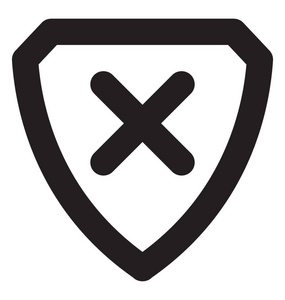
步骤1、在Win10桌面这台电脑图标上右键,然后选择“属性”。如下图所示。
步骤2、进入这台电脑属性之后,再点击左上角的“控制面板主页”,如下图所示。
步骤3、进入Win10控制面板后,依次进入【系统和安全】-【Windows防火墙】。然后再点击左侧的【启用或关闭Windows防火墙】,如下图所示。
步骤4、最后将防火墙设置中的“专用网络设置”和“公用网络设置”中的选项设置为“关闭Windows防火墙(不推荐)”完成后,点击底部的“确定”保存即可。
通过以上几步设置,就可以成功关闭Win10自带的防火墙了。
以上就是win10关闭防火墙图标的全部内容,碰到同样情况的朋友们赶紧参照小编的方法来处理吧,希望能够对大家有所帮助。
- 上一篇: windows10装好系统蓝屏 电脑系统蓝屏怎么办
- 下一篇: 没有了
win10关闭防火墙图标 Win10防火墙关闭方法相关教程
-
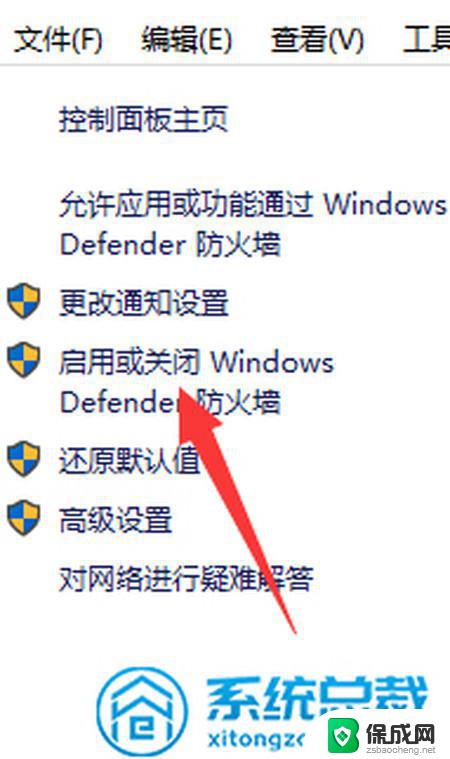 win10怎样关闭防火墙设置 Win10防火墙关闭设置教程
win10怎样关闭防火墙设置 Win10防火墙关闭设置教程2024-01-15
-
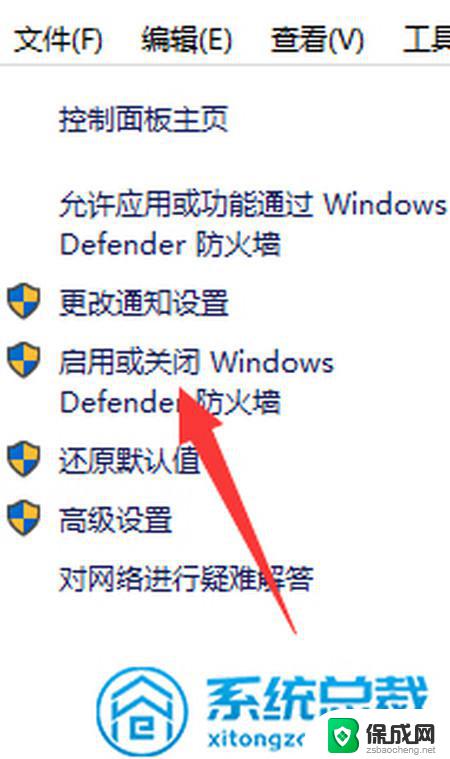 如何关闭电脑防火墙win10 Win10防火墙关闭方法详解
如何关闭电脑防火墙win10 Win10防火墙关闭方法详解2024-03-08
-
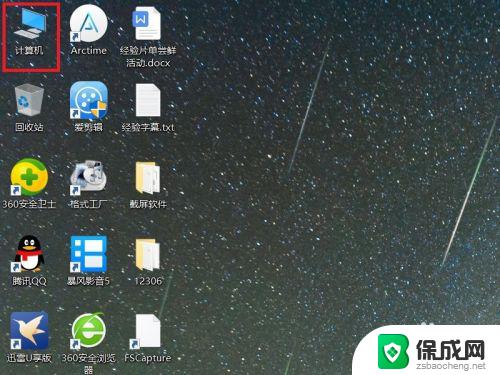 电脑如何关闭防火墙win10 Win10系统关闭防火墙的方法
电脑如何关闭防火墙win10 Win10系统关闭防火墙的方法2023-10-25
-
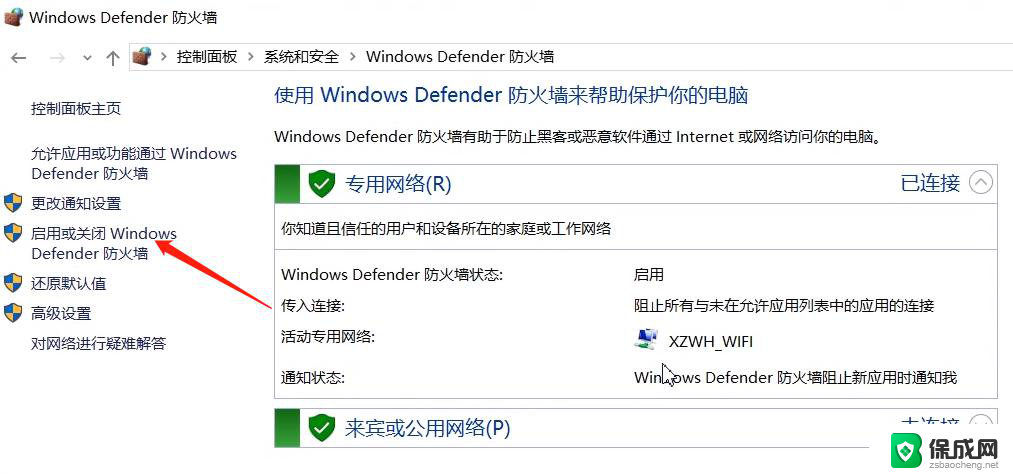 win0怎么关闭防火墙 Win10防火墙关闭方法
win0怎么关闭防火墙 Win10防火墙关闭方法2024-05-05
-
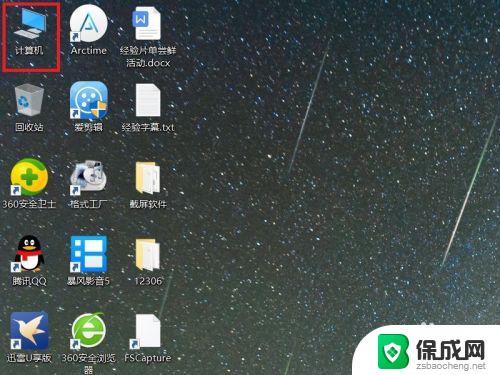 win10怎么关闭系统防火墙 Win10系统防火墙关闭步骤
win10怎么关闭系统防火墙 Win10系统防火墙关闭步骤2023-09-27
-
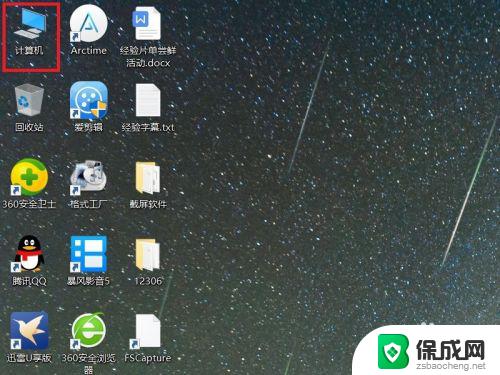 电脑如何关掉防火墙 Win10系统防火墙关闭方法
电脑如何关掉防火墙 Win10系统防火墙关闭方法2023-10-22
win10系统教程推荐
- 1 win10关闭防火墙图标 Win10防火墙关闭方法
- 2 windows10如何重新启动 笔记本电脑按什么键可以重启
- 3 win10所有服务禁用 Win10可禁用的服务列表
- 4 win10扩展屏幕怎么操作 win10怎么扩展屏幕
- 5 win10桌面怎么加时间 Win10电脑桌面怎么显示时间
- 6 win10系统联系不到组织 Windows 10教育版无法连接组织解决方法
- 7 windows 系统怎么升级 windows10升级步骤
- 8 win10调亮度找不到 win10设置屏幕亮度找不到怎么办
- 9 windows系统如何清理c盘 Windows10系统如何释放c盘空间
- 10 win10如何设置电脑打印机 Win10单面打印的设置方法